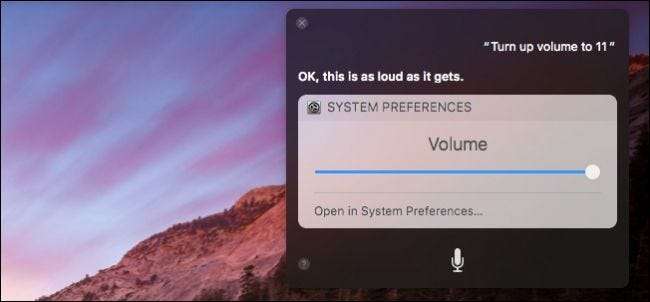
Włączenie Siri na macOS Sierra oznacza, że możesz teraz wykonywać różne czynności za pomocą głosu, które kiedyś wymagały pisania i klikania. Możesz nawet kontrolować ustawienia systemu.
ZWIĄZANE Z: Jak skonfigurować, używać i wyłączać Siri w macOS Sierra
Załóżmy, że używasz standardowej klawiatury USB z komputerem Mac i nie ma on specjalnych klawiszy funkcyjnych. Możesz używać Siri do kontrolowania i wyciszania głośności, zwiększania lub zmniejszania jasności, włączania lub wyłączania Bluetooth, a nawet wyłączania Wi-Fi.
Pokażmy kilka przykładów, abyś wiedział, jak to się robi. Tutaj widzimy, że możesz wyciszyć głośność, ale możesz też ją zwiększyć i zmniejszyć, po prostu powiedz mu, aby ją zwiększyć (lub zmniejszyć).
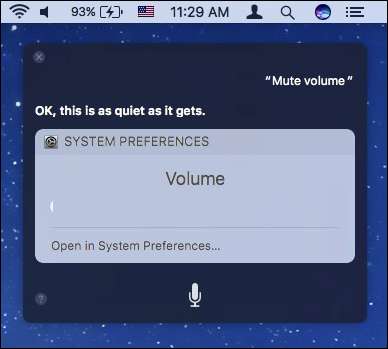
Możesz także zwiększyć lub zmniejszyć jasność bez dotykania klawiatury.
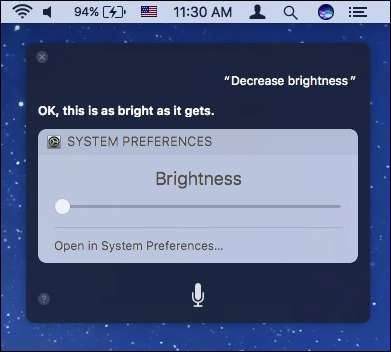
Bluetooth pożera baterię? Po prostu poproś Siri o wyłączenie go. Chcesz podłączyć komputer Mac do niektórych głośników zewnętrznych? Siri może go ponownie włączyć.
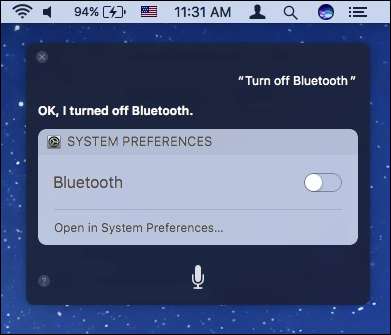
Wi-Fi to jeden z tych elementów, które można wyłączyć tylko za pomocą Siri. Będziesz musiał ponownie włączyć go ręcznie za pomocą myszy, ponieważ Siri działa w oparciu o połączenie internetowe. Siri zostanie całkowicie wyłączona, gdy Wi-Fi jest wyłączone.
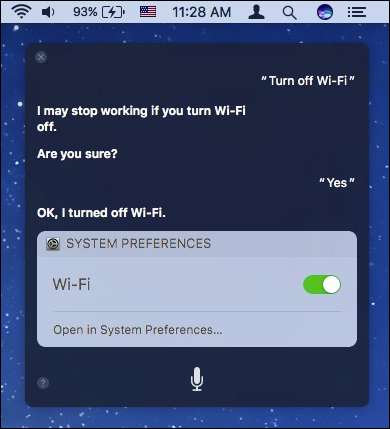
Ale nadal możesz uzyskać dostęp do dowolnych preferencji systemowych, po prostu prosząc Siri o ich otwarcie.
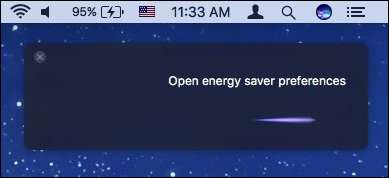
Może to zaoszczędzić sporo czasu w porównaniu z otwarciem Preferencji systemowych, a następnie kliknięciem potrzebnej pozycji.
ZWIĄZANE Z: Wszystkie wbudowane ikony, które możesz wyświetlić na pasku menu komputera Mac (prawdopodobnie)
Możesz zauważyć, że ta funkcjonalność jest obecnie nieco ograniczona. Nie możesz na przykład zmienić podświetlenia klawiatury Macbooka ani ustawień oszczędzania energii wyświetlacza. Jest też prawie zawsze ikonę paska menu które przyniosą ten sam rezultat, np. regulacja Bluetooth, głośności i Wi-Fi.
Podobnie jak w przypadku wszystkiego innego na temat Siri, mamy nadzieję, że w miarę upływu czasu Apple będzie nadal dodawać funkcje i udoskonalać je. W tej chwili wiele z tego, co może zrobić, może wydawać się trochę proste, ale to dobry początek i może się okazać przydatny, jeśli nie chcesz odrywać rąk od klawiatury.







